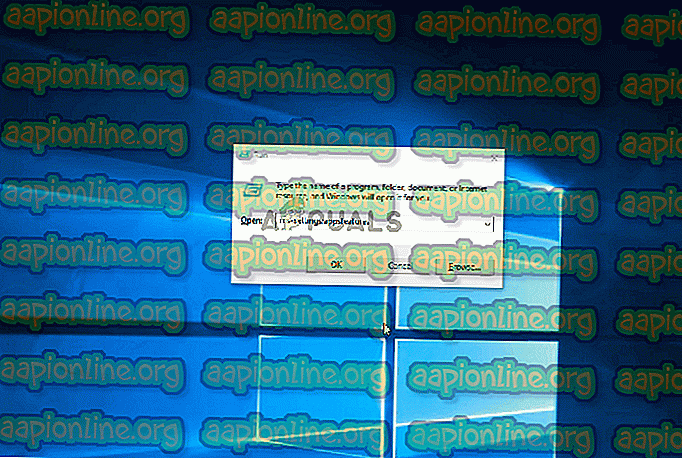Як виправити помилку магазину 0x87E107E3 в Windows 10
Кілька користувачів Windows 10 повідомляють, що вони раптово не можуть завантажити або відкрити гру безпосередньо з Microsoft Store у Windows 10. Код помилки, пов’язаний із проблемою, є 0x87E107E3 . Як виявляється, проблема видається виключною для Windows 10. У більшості випадків постраждалі користувачі повідомляють, що проблема виникає під час етапу "придбання ліцензії".

Що викликає код помилки магазину Windows 10 0x87E107E3?
Ми дослідили цю проблему, проаналізувавши різні звіти користувачів та протестуючи різні виправлення, які вплинули на користувачів, які успішно використовувались для вирішення проблеми. Як виявляється, існує кілька різних причин, які можуть бути причиною цієї проблеми:
- Проблема сервера Microsoft - Як виявляється, ця конкретна проблема може виникнути також через проблему з сервером, викликану запланованим періодом обслуговування або несподіваним періодом обслуговування. Якщо це так, питання, очевидно, поза вашим контролем. Найкраще, що ви можете зробити в цьому випадку - це підтвердити, що сервери спричиняють проблему, і хочуть усунути проблему.
- Проблема з обліковим записом облікового запису - на основі декількох звітів користувачів, проблема також може виникнути через помилки облікового запису Windows, полегшені після установки нового оновлення Windows. Якщо цей сценарій застосовний, виправлення дуже просте - все, що вам потрібно зробити, це вийти з облікового запису Windows, який ви зараз використовуєте, а потім увійти в систему ще раз.
- Пошкодження магазину Windows - Пошкодження системних файлів, пов’язаних із компонентом Windows Store, також може полегшити розгляд цієї проблеми. Пошкоджена папка кешу також є потенційним винуватцем. У будь-якому з цих випадків виправлення полягає в тому, щоб скинути весь компонент Windows Store. Це можна зробити через вікно CMD або через додаток Налаштування.
Якщо ви зараз намагаєтеся вирішити ту саму помилку, ця стаття надасть вам кілька різних етапів усунення несправностей, які ви можете використати для усунення проблеми. Нижче ви знайдете колекцію методів, які застосували інші постраждалі користувачі, щоб виправити проблему.
Щоб залишатися максимально ефективними, радимо дотримуватися методів у пропонованому порядку - ми їх організували за ефективністю та складністю. Незалежно від винуватця, який спричиняє проблему, ви з часом повинні натрапити на метод, який вирішує проблему для вас.
Давайте почнемо!
Спосіб 1: Вивчення проблеми з сервером
Перш ніж спробувати будь-які інші стратегії ремонту, важливо розпочати цей процес усунення несправностей, переконавшись, що проблема не виходить за межі вашого контролю. Враховуючи код статусу, цілком можливо, що проблема виникає через проблему з сервером - або запланований період технічного обслуговування або несподіваний період відключення.
Зважаючи на це, перейдіть за цим посиланням ( тут ), щоб побачити, чи не мають інші користувачі проблеми з Microsoft Store. Є й інші подібні сервіси, які дозволять вам провести те саме розслідування ( тут і тут ).

Ще одне хороше місце для перевірки проблем із сервером та періодів обслуговування - у акаунті Twitter Store . Вони досить швидко повідомляють про будь-які проблеми, а публікації про періоди технічного обслуговування закріплюються вгорі сторінки.
Якщо ви знайшли докази того, що у серверів MS виникають проблеми, зачекайте пару годин, перш ніж повторити дію, яка раніше викликала код помилки 0x87E107E3 . Зрештою, питання має бути вирішене автоматично.
Якщо це розслідування не виявило основних проблем із серверами Microsoft, перейдіть до наступного способу нижче, щоб спробувати деякі конкретні стратегії відновлення.
Спосіб 2. Вихід із системи та вхід з облікового запису Windows
Настільки просто, як це може виправитись, декілька постраждалих користувачів зуміли обійти код помилки 0x87E107E3, просто заглянувши зі свого облікового запису та знову увійшовши.
Користувачі припускають, що ця проблема може виникнути через профіль облікового запису, що не відповідає. Підозрюється, що проблема почала виникати відразу після поганого оновлення Windows.
Якщо ви вважаєте, що цей сценарій стосується вас, виконайте наведені нижче дії, щоб вийти з системи та повернутися до свого облікового запису Windows:
- Натисніть клавішу Windows, як тільки вони вийдуть із меню запуску, а потім натисніть на значок облікового запису в лівому нижньому куті екрана. Потім у новоявленому контекстному меню натисніть Вийти .

- Після виходу з основного облікового запису ще раз натисніть на нього з екрана входу та вкажіть пароль, якщо це необхідно.

- Після входу в систему повторіть дію, яка раніше викликала помилку 0x87E107E3, і перевірте, чи проблема вирішена.
Якщо ви все ще стикаєтеся з тією ж проблемою, перейдіть до наступного методу нижче.
Спосіб 3: Скидання Windows Store
Можливо, ви зіткнулися з кодом помилки 0x87E107E3 через проблему з пошкодженням файлу в магазині Windows. Як правило, це трапляється після того, як сканер безпеки закінчує карантинг деяких елементів або після запущеного оновлення Windows.
Кілька постраждалих користувачів, які також намагаються вирішити код помилки 0x87E107E3, вирішили проблему в Windows Store та всіх компонентах, пов’язаних з нею.
Існує два способи зробити це в Windows 10. Ми будемо демонструвати обидва, тому переконайтеся, що той метод більш підходить до вашого конкретного сценарію та ваших знань.
Скидання Windows Store через підвищений CMD
- Натисніть клавішу Windows + R, щоб відкрити діалогове вікно Запуск . Потім введіть “cmd” всередині текстового поля та натисніть Ctrl + Shift + Enter, щоб відкрити підвищений командний рядок. Коли вас запросить UAC (Контроль облікових записів користувачів), натисніть Так, щоб надати адміністративні права.

- Щойно ви перебуваєте в підвищеному командному рядку, введіть " WSRESET.EXE " таку команду та натисніть Enter, щоб відкрити скидання Windows Store разом із усіма її залежностями.

- Після завершення процедури перезавантажте комп'ютер і подивіться, чи проблема вирішена при наступному запуску системи.
Скидання Windows Store через додаток Налаштування
- Натисніть клавішу Windows + R, щоб відкрити діалогове вікно Запуск . Потім введіть " ms-settings: appsfeatures " всередині текстового поля та натисніть Enter, щоб відкрити вкладку " Програми та функції" програми " Налаштування ".
- Якщо ви перебуваєте на екрані програм і функцій, прокрутіть униз до списку програм (у розділі Програми та функції ) та знайдіть Microsoft Store .
- Коли ви побачите його, клацніть на ньому один раз, а потім натисніть Розширені параметри в Microsoft Corporation.
- На наступному екрані прокрутіть вниз до вкладки Скидання та натисніть кнопку Скидання . Вам буде запропоновано запит на підтвердження - як тільки ви побачите його, ще раз натисніть Скинути .
- Після завершення процедури перезавантажте комп'ютер і подивіться, чи проблема вирішена при наступному запуску системи.